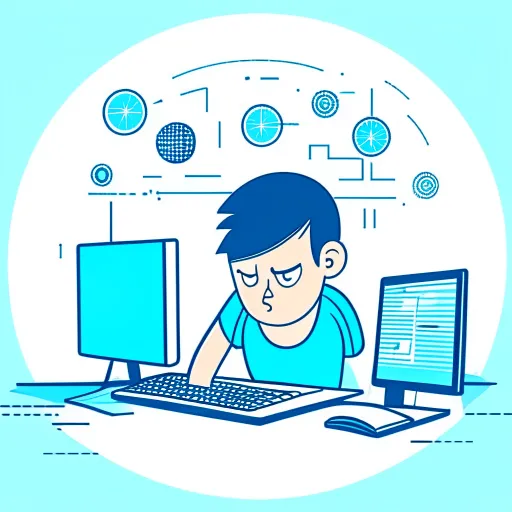1. Недостаточные системные требования
Bluestacks – это эмулятор Android, который требует определенных системных ресурсов для работы. Проверьте, соответствуют ли ваш компьютер или ноутбук следующим требованиям:
- Операционная система: Windows 7 и выше, macOS Sierra и выше
- Процессор: Intel или AMD с поддержкой виртуализации
- Оперативная память: минимум 2 ГБ
- Свободное место на жестком диске: минимум 4 ГБ
- Графический драйвер: последняя версия с поддержкой OpenGL 2.0
2. Установка из непроверенных источников
Если вы пытаетесь установить Bluestacks из непроверенных источников, это может привести к проблемам с установкой. Рекомендуется загружать Bluestacks только с официального сайта разработчика.
3. Конфликт с антивирусным программным обеспечением
Некоторые антивирусные программы могут блокировать установку Bluestacks, считая его потенциально нежелательной программой. Временно отключите антивирусное программное обеспечение или добавьте Bluestacks в список доверенных приложений.
4. Неправильная установка Visual C++ Redistributable
Bluestacks требует наличия определенной версии Visual C++ Redistributable для правильной работы. Убедитесь, что у вас установлена последняя версия Visual C++ Redistributable, которую можно скачать с официального сайта Microsoft.
5. Конфликт с виртуальной машиной Hyper-V
Если на вашем компьютере включена функция Hyper-V, она может конфликтовать с Bluestacks. Попробуйте временно отключить Hyper-V и повторите попытку установки Bluestacks.
| ОС Windows 10 | Отключение Hyper-V |
|---|---|
| Pro и Enterprise | Панель управления -> Программы и компоненты -> Включение или отключение компонентов Windows -> Снимите флажок Hyper-V |
| Home | Откройте командную строку с правами администратора и выполните команду: bcdedit /set hypervisorlaunchtype off |
6. Неправильные настройки BIOS
В некоторых случаях, неправильные настройки BIOS могут препятствовать установке Bluestacks. Перейдите в BIOS и убедитесь, что виртуализация включена.
7. Недостаточное пространство на диске
Убедитесь, что у вас есть достаточно свободного места на диске, чтобы установить Bluestacks. Если на вашем компьютере мало места, освободите его, удалив ненужные файлы или программы.
8. Коррупция установочного файла
Если у вас возникают проблемы с установкой Bluestacks, возможно, у вас поврежден установочный файл. Попробуйте скачать его заново с официального сайта Bluestacks и повторите попытку установки.
9. Проблемы с обновлением операционной системы
Если у вас установлена устаревшая версия операционной системы, Bluestacks может не работать должным образом. Обновите операционную систему до последней версии и повторите попытку установки Bluestacks.
10. Технические проблемы с компьютером
Иногда проблемы с установкой Bluestacks могут быть вызваны техническими проблемами с компьютером. Перезагрузите компьютер, проверьте наличие обновлений для операционной системы и драйверов, а также убедитесь, что другие программы не мешают установке Bluestacks.
Надеемся, что эта статья помогла вам разобраться с проблемой установки Bluestacks. Если вы продолжаете сталкиваться с трудностями, рекомендуется обратиться в службу поддержки Bluestacks для получения дополнительной помощи.